Exécution de l'agent d'intégration EPM en mode Diagnostic
L'exécution de l'agent d'intégration EPM en mode Diagnostic permet d'identifier tous les problèmes liés aux paramètres de démarrage ou à la connectivité réseau de l'agent d'intégration EPM lorsqu'il est impossible de démarrer ce dernier. Le mode Diagnostic permet au système d'effectuer un ensemble de validations sur les paramètres du fichier de démarrage de l'agent. Si une erreur ou un paramètre non valide est détecté, le système affiche l'erreur associée au paramètre.
Par exemple, si le mot de passe cloud n'est pas crypté, le message suivant est affiché : "CLOUD_PASSWORD non valide. Utilisez l'utilitaire encryptpassword pour générer CLOUD_PASSWORD" :
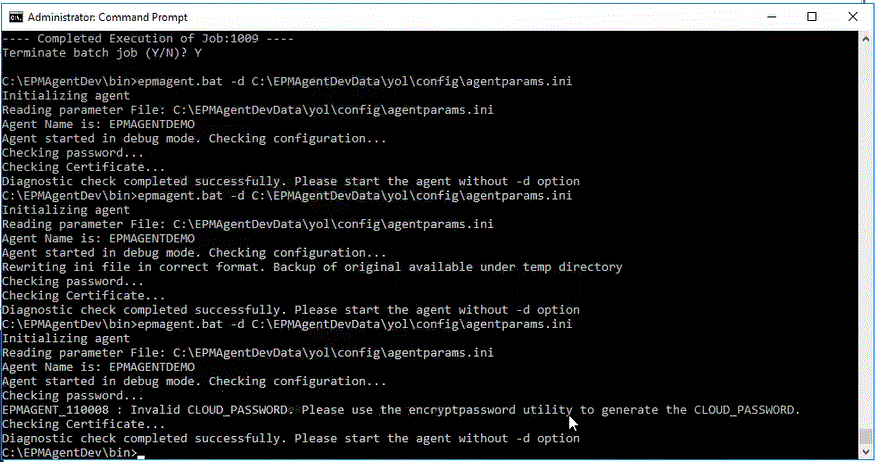
Note:
En mode Diagnostic, l'agent n'est pas enregistré auprès d'EPM Cloud, mais le fichier de démarrage d'origine est sauvegardé dans un répertoire temporaire.Les validations vérifient les éléments suivants :
- Connectivité de l'agent à Internet. Comprend un appel test de l'agent vers oracle.com.
- Connectivité de l'agent à l'URL EPM Cloud dans l'agent.
- Type de proxy (de base, Digest ou NTML) lorsque le proxy est activé dans l'environnement client.
- Les guillemets doubles sont utilisés dans les entrées de fichier de paramètres de démarrage Linux/Mac OS. Les guillemets doubles permettent à l'interpréteur de commandes d'interpréter les signes dollar ($), apostrophe inversée (`), barre oblique inverse (\) et point d'exclamation (!).
- Le mot de passe est crypté dans le fichier de paramètres de l'agent.
- Espaces avant ou après les paramètres. Si le système détecte des espaces, il les tronque et met à jour le fichier de paramètres.
- Commentaires compris dans le fichier. Si le système détecte une ligne de commentaire, il l'enlève après l'exécution du mode Diagnostic.
Pour exécuter l'agent d'intégration EPM en mode Diagnostic, procédez comme suit :
-
Lancez l'invite de boîte de dialogue d'exécution de commande à partir du menu Démarrer (Windows 10 et Windows 7) ou de l'écran Démarrer (Windows 8.1).
-
Dans l'invite d'exécution de commande, démarrez l'agent d'intégration EPM.
Par exemple, saisissez : C:\EPMagent\bin\epmagent.bat.
-
Dans l'invite d'exécution de commande, exécutez l'agent en mode Diagnostic en saisissant : -d <path to startup parameters>
Par exemple, saisissez : -d C:\EPMAgentData\yol\config\agentparams.ini